Niezależnie od tego, czy chcemy się do tego przyznać, czy nie, wielu z nas spędza znaczną część dnia na Instagramie. Od przeglądania nieskończonych rolek po komunikację ze znajomymi, ta aplikacja stała się nieodłączną częścią naszej codzienności. Jak każda inna platforma, Instagram może napotykać różnego rodzaju trudności, błędy i usterki. Dość powszechnym problemem wśród użytkowników jest niedziałająca funkcja wiadomości prywatnych (DM). W efekcie, wysyłanie, odbieranie i przeglądanie wiadomości staje się niemożliwe. Jeśli Ty również doświadczasz tego problemu, istnieje kilka sposobów, aby go rozwiązać. Przygotowałem zestaw rozwiązań, które możesz zastosować, aby Twoje wiadomości na Instagramie znów działały prawidłowo. Przejdźmy zatem od razu do konkretów!
Rozwiązanie problemów z niedziałającymi wiadomościami na Instagramie (2023)
Co powoduje problemy z wiadomościami DM na Instagramie?
Jeśli Twoje wiadomości na Instagramie nie działają poprawnie, przyczyny mogą być różnorodne. Dokładny powód może być indywidualny i zależy od wersji aplikacji, dostawcy usług internetowych, stanu serwerów Instagrama oraz innych czynników. Najczęściej występujące powody, dla których wiadomości DM nie funkcjonują prawidłowo, to:
- Awaria serwerów: Czasami najczęstszą przyczyną problemów z czatami na Instagramie są błędy lub awarie serwerów. Mogą one powodować nie tylko trudności z wiadomościami, ale także z postami, rolkami i ogólnym działaniem aplikacji.
- Problemy z połączeniem internetowym: Jeśli Twój dostawca internetu ma problemy z łącznością, możesz doświadczać słabego połączenia lub niestabilnego zasięgu. Wpłynie to nie tylko na działanie Instagrama, ale także na ogólne korzystanie z internetu. Dodatkowo, korzystanie z VPN, takiego jak Express VPN, również może zakłócać połączenie i powodować problemy z Instagramem.
- Nieaktualna wersja Instagrama: Podobnie jak inne aplikacje, Instagram regularnie otrzymuje aktualizacje, które mają na celu zapewnienie stabilności i wydajności. Jeśli przegapiłeś kilka aktualizacji, możesz doświadczać problemów, które zostały już naprawione w nowszych wersjach.
To tylko niektóre z możliwych przyczyn problemów z wiadomościami na Instagramie, a lista ta nie jest wyczerpująca. W zależności od sytuacji, przyczyna może być inna. Niemniej jednak, zachęcam do dalszej lektury, gdzie omówię rozwiązania problemów z niedziałającymi wiadomościami DM na urządzeniach z systemem Android lub iOS.
Najskuteczniejsze metody naprawy niedziałających wiadomości DM na Instagramie
1. Sprawdzenie połączenia internetowego
Może się to wydawać oczywiste, ale jest to dość częsty powód problemów. Aby Twoje wiadomości na Instagramie działały poprawnie, aplikacja musi mieć stabilne połączenie z internetem. Jeśli widzisz, że Twoje wiadomości są wysyłane, ale nie odbierane, lub odwrotnie, może to być spowodowane niestabilnym połączeniem. Aby szybko sprawdzić, czy aplikacja jest połączona z internetem, możesz spróbować skorzystać z innych funkcji Instagrama.
W przypadku braku aktywnego połączenia internetowego, Instagram wyświetli komunikat „Brak połączenia z internetem”. W takim przypadku, musisz włączyć Wi-Fi lub dane komórkowe, aby aplikacja i jej funkcje działały poprawnie. Po wykonaniu tych kroków, problem z niedziałającymi wiadomościami DM na Instagramie powinien zostać rozwiązany.
2. Sprawdzenie awarii Instagrama
W kwestii połączenia, zawsze istnieje możliwość, że serwery Instagrama mogą mieć awarię. Może to być spowodowane problemami technicznymi, przeciążeniem serwera lub całkowitą awarią. Na szczęście, łatwo jest sprawdzić, czy problem dotyczy tylko Ciebie, czy też wszystkich użytkowników. Wystarczy odwiedzić stronę Downdetector dla Instagrama i sprawdzić, czy inni użytkownicy również zgłaszają problemy. Jeżeli na wykresie awarii w serwisie Downdetector zauważysz nagły wzrost zgłoszeń, oznacza to, że użytkownicy rzeczywiście doświadczają problemów.
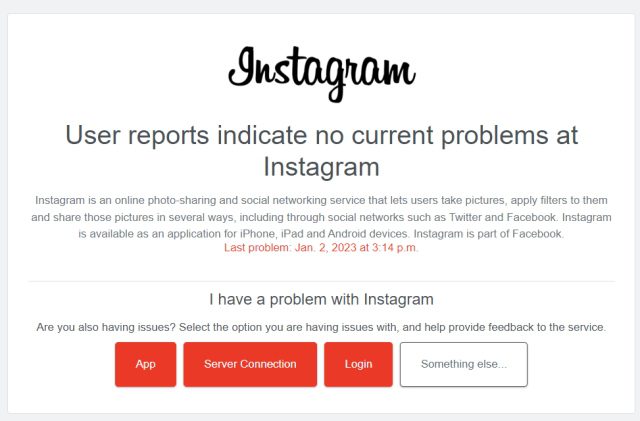
W przypadku problemów z serwerami Instagrama, pozostaje Ci tylko czekać i uzbroić się w cierpliwość. Na szczęście, tak duże firmy jak Meta (właściciel Instagrama) szybko rozwiązują problemy z serwerami, aby uniknąć przestojów. Gdy serwery zostaną przywrócone, spróbuj ponownie użyć funkcji DM – powinna działać prawidłowo.
3. Aktualizacja Instagrama
Wcześniej wspomniano, że przyczyną problemów z wiadomościami DM może być używanie nieaktualnej wersji aplikacji Instagram. Może to dotyczyć osób, które wyłączyły automatyczne aktualizacje i nie aktualizują aplikacji ręcznie. Podobna sytuacja może wystąpić, jeśli korzystasz z wersji beta aplikacji.
Starsza wersja Instagrama może z czasem przestać działać, a nawet jedna wersja wstecz może stanowić poważne zagrożenie dla bezpieczeństwa telefonu. Oprócz błędów, które mogą się pojawić, starsze wersje mogą nie mieć poprawek bezpieczeństwa. Z tych i innych powodów zaleca się jak najszybszą aktualizację Instagrama do najnowszej wersji. Możesz to zrobić, odwiedzając odpowiednio Sklep Google Play lub App Store i aktualizując aplikację. Możesz również pobrać najnowszą wersję Instagrama na Android oraz iOS, korzystając z podanych linków.
4. Wylogowanie i ponowne zalogowanie
Ta metoda okazała się skuteczna w przypadku niektórych użytkowników, którzy mieli problemy z wiadomościami na Instagramie. Aby ją zastosować, musisz się wylogować, a następnie ponownie zalogować. Przed ponownym zalogowaniem całkowicie zamknij aplikację (usuń ją z listy otwartych aplikacji) i uruchom ją ponownie. Poniżej przedstawiam kroki, jak wylogować się z aplikacji na iOS, jednak te same kroki obowiązują również na urządzeniach z Androidem. Oto, jak wylogować się z Instagrama:
1. Uruchom aplikację Instagram i wybierz ikonę „Profil” w prawym dolnym rogu.

2. Dotknij ikony menu (trzy poziome kreski) w prawym górnym rogu, a następnie wybierz „Ustawienia”.

3. Przewiń ekran ustawień do samego dołu i wybierz „Wyloguj (nazwa użytkownika)”. To wszystko. Teraz zamknij aplikację, a następnie zaloguj się ponownie. Po wykonaniu tych kroków, Twoje wiadomości na Instagramie powinny zacząć działać normalnie.

5. Wyczyść pamięć podręczną Instagrama
Podobnie jak inne aplikacje, Instagram przechowuje niewielką ilość danych dotyczących użytkowania aplikacji w postaci pamięci podręcznej. Dane te przechowywane są w pamięci telefonu i obejmują ustawienia aplikacji oraz pamięć podręczną multimediów. Pamięć podręczna Instagrama, jak każda inna pamięć podręczna aplikacji, może ulec uszkodzeniu z powodu błędu, co może powodować, że wiadomości DM na Instagramie nie będą działać poprawnie.
Niezależnie od tego, czy korzystasz z Instagrama od jakiegoś czasu, czy dopiero pobrałeś aplikację, będzie ona przechowywała pamięć podręczną na Twoim urządzeniu. Pamięć podręczną Instagrama można łatwo wyczyścić na telefonie z systemem Android lub iOS. Wykonaj poniższe kroki, w zależności od Twojej platformy:
Czyszczenie pamięci podręcznej Instagrama na Androidzie
1. Otwórz aplikację „Ustawienia” i przewiń w dół do sekcji „Aplikacje”.

2. Wybierz „Zarządzanie aplikacjami” i wyszukaj Instagram.
Uwaga: Kroki, które należy wykonać, aby przejść do listy aplikacji w ustawieniach, mogą się nieznacznie różnić w zależności od używanej nakładki na system Android. W tym przykładzie używam systemu OxygenOS 13 na OnePlus 10R.

3. Na stronie „Informacje o aplikacji” wybierz „Użycie pamięci”.

4. Następnie wybierz „Wyczyść dane” i „Wyczyść pamięć podręczną”, aby usunąć wszystkie dane związane z Instagramem, przechowywane na Twoim urządzeniu. Możesz być poproszony o potwierdzenie tych działań w wyskakujących okienkach.

To wszystko! W zależności od wersji systemu Android, wymagane kroki mogą się nieco różnić, ale w większości przypadków pozostaną takie same. Wyczyść pamięć podręczną Instagrama, a Twoje wiadomości prywatne powinny zacząć działać prawidłowo.
Czyszczenie pamięci podręcznej Instagrama na iOS:
Niestety, w systemie iOS nie ma możliwości wyczyszczenia samej pamięci podręcznej aplikacji Instagram. Musisz usunąć całą aplikację, aby wszystkie jej dane zostały usunięte z urządzenia. Aby to zrobić, wykonaj poniższe kroki:
1. Otwórz aplikację „Ustawienia” i przewiń w dół, aby dostać się do sekcji „Ogólne”, a następnie wybierz „Pamięć iPhone’a”.

2. Przewiń w dół i odszukaj Instagram lub skorzystaj z lupy w prawym górnym rogu, aby wyszukać aplikację.

3. Dotknij „Instagram”, aby otworzyć stronę z informacjami o aplikacji. Następnie wybierz „Usuń aplikację” i potwierdź działanie.

Instagram został usunięty z Twojego iPhone’a. Teraz możesz ponownie zainstalować aplikację i zalogować się na swoje konto. Problem z wiadomościami DM powinien zostać rozwiązany i możesz znów wysyłać wiadomości do swoich znajomych i obserwujących.
6. Odinstalowanie i ponowne zainstalowanie aplikacji
Jeśli czyszczenie pamięci podręcznej Instagrama nie pomogło, najlepszym rozwiązaniem może być ponowna instalacja aplikacji. To działanie spowoduje usunięcie wszelkich pozostałości pamięci podręcznej oraz usunięcie samej aplikacji wraz z ewentualnymi uszkodzonymi danymi. Usunięcie aplikacji jest proste i można ją łatwo zainstalować ponownie ze Sklepu Google Play (dla systemu Android) lub App Store (dla systemu iOS).

W poprzednim punkcie opisałem kroki, jak usunąć aplikację z systemu iOS, ale jest to dość długi proces. Dlatego też, poniżej przedstawiam krótkie kroki. W systemach Android i iOS wystarczy przytrzymać ikonę Instagrama i z wyświetlonego menu wybrać opcję „Odinstaluj”. Po zakończeniu instalacji, możesz ponownie zainstalować aplikację i zalogować się na swoje konto. To powinno pomóc użytkownikom, u których wiadomości DM na Instagramie nie działają.
7. Korzystanie z Instagrama w przeglądarce internetowej
Chociaż korzystanie z Instagrama na komputerze nie zapewnia takich samych wrażeń jak na telefonie, to jest to lepsze rozwiązanie niż brak możliwości korzystania z wiadomości DM. Czasami, nawet bez awarii lub błędów, oficjalna aplikacja Instagrama może powodować problemy. W takich przypadkach, lepiej jest korzystać z Instagrama w przeglądarce na komputerze, do czasu rozwiązania problemu. Możesz nawet korzystać z aplikacji internetowej Instagrama, aby przesyłać zdjęcia i oglądać relacje.

Na szczęście, do korzystania z Instagrama na komputerze nie jest potrzebne żadne dodatkowe pobieranie ani instalacja. Wystarczy wejść na stronę internetową Instagrama i zalogować się za pomocą swoich danych. Następnie możesz użyć klienta internetowego, aby łatwo wysyłać i odbierać wiadomości.
8. Kontakt z obsługą techniczną Instagrama
Zazwyczaj, wykonanie opisanych powyżej kroków powinno pomóc w przywróceniu działania wiadomości na Instagramie. Jeśli jednak, żadne z tych rozwiązań nie przyniosło rezultatu, należy skontaktować się z pomocą techniczną Instagrama. Jest to ostatnia możliwa opcja, ale kontakt z supportem powinien zapewnić rozwiązanie problemu. Instagram ułatwił kontakt z zespołem pomocy technicznej, jeśli chcesz pójść w tym kierunku.

Na ekranie wiadomości DM, potrząśnij telefonem, a pojawi się ekran raportowania błędów. Dotknij przycisku „Zgłoś problem” i postępuj zgodnie z instrukcjami, aby opisać swój problem. Nie musisz się martwić o załączniki multimedialne, ponieważ Instagram automatycznie załączy zrzuty ekranu przedstawiające problem. Jeśli chcesz spróbować rozwiązać problem przed zgłoszeniem, możesz odwiedzić stronę pomocy technicznej Instagrama (przejdź na stronę) i przejrzeć ich zasoby.
Najlepsze rozwiązania, jeśli nie otrzymujesz wiadomości na Instagramie
Mamy nadzieję, że powyższe metody pomogą Ci przywrócić działanie wiadomości na Instagramie. Jedno rozwiązanie może nie zadziałać w każdym przypadku, dlatego warto przejrzeć całą listę i sprawdzić, które z nich przyniesie rezultaty. Które rozwiązanie pomogło Ci rozwiązać problem z wiadomościami na Instagramie? Podziel się swoją opinią w komentarzach. A skoro już tu jesteś, nie zapomnij sprawdzić, jak uniknąć zjawiska shadowban na Instagramie i jak włączyć chronologiczny feed na Instagramie.
newsblog.pl
Maciej – redaktor, pasjonat technologii i samozwańczy pogromca błędów w systemie Windows. Zna Linuxa lepiej niż własną lodówkę, a kawa to jego główne źródło zasilania. Pisze, testuje, naprawia – i czasem nawet wyłącza i włącza ponownie. W wolnych chwilach udaje, że odpoczywa, ale i tak kończy z laptopem na kolanach.
